TransCAD_交通规划仿真软件 V6.0 官方版_TransCAD_交通规划仿真软件 V6.0 官方版功能简介
2023-02-08 19:37:42 来源: 互联网
在生活中,很多人都不知道TransCAD_交通规划仿真软件 V6.0 官方版_TransCAD_交通规划仿真软件 V6.0 官方版功能简介是什么意思,其实他的意思是非常简单的,下面就是小编搜索到的TransCAD_交通规划仿真软件 V6.0 官方版_TransCAD_交通规划仿真软件 V6.0 官方版功能简介相关的一些知识,我们一起来学习下吧!
TransCAD是一款专业的交通规划软件。可以模拟仿真地理信息系统,主要用于交通数据的存储管理、分析等操作,可以制作各种地图和应用程序,具有开放式的系统结构,支持局域网和广域网上的数据共享。
除了可以使用各种各样的矢量,点线面和栅格,图像数据以外,TransCAD的自带数据表编辑和显示功能十分强大,它整合了专门为交通预测系统设计的数百种GIS功能,为网络、矩阵、路线系等作了GIS功能的扩展。
 (资料图片仅供参考)
(资料图片仅供参考)
【功能特点】
1、强大的交通GIS
TransCAD扩展传统的GIS数据模型以包括交通数据对象,譬如:
交通网络、矩阵、路线和路线系、线性参照数据
2、可视化的地图操作
您可以通过TransCAD来创建高质量的地图,使用几十种专题图样式和选项,无穷的颜色,粗细可调的线型,逼真的地图符号。只消按几下鼠标,“地图向导”的自动制图技术就会帮您建立彩色和图案专题图,点密度专题图,比例符号专题图,以及饼图和条状图相结合的地图。
3、地理分析工具
使用GIS的一个重要原因是去发掘和分析您的数据中的地理成分。您可以在地图要素周围建立影响带(缓冲带),划分区域,定义受影响区,和找出最短路径。在TransCAD中,很容易实现覆叠和聚集数据操作,以及统计值的计算。
4、能够对各种交通应用的一个全面解决方案
TransCAD是市场上唯一的一个把GIS、需求模型和物流功能完全整合的软件包。把GIS作为规划或物流软件包的一个组成部分,有很大的价值。
TransCAD几乎可以解决任何规模的问题。与其它GIS产品不同,TransCAD里的应用模块与GIS功能完全结合,以改善性能和方便使用。这使得TransCAD成为各种交通应用的理想工具。这些应用包括:
网络分析、交通规划和交通需求模型、公交分析、车辆寻径和物流、属地管理和选址模型
5、强大的数据兼容功能
TransCAD 允许您用自己的数据制作地图。您可以用来自Access、dBASE、Excel2007文件和文本文件的数据直接制图,或从任何服从ODBC,开放数据库互连的数据源取得数据,包括Oracle、SAS、或SQL 等数据源。在定位,地理编码、地理分析和用您的数据制图时,Create-a-Map WizardTM工具提供全程协助。
6、强大的程序开发平台
TransCAD带有GIS开发者工具包(GISDKT"")。GISDK提供的工具使您能够为客户开发需要地图制作和地理分析功能的各类产品。Caliper的宏语言是一个完整的编程语言,用来设计菜单和对话框(包括工具条和工具箱)以及编写宏程序,从中可调用近千个函数。Caliper的宏语言储存在源码文件中,您可以用自己喜欢的文本编辑器对其作编辑。使用GISDK,您可以开发出:
嵌入式应用程序,用来扩展标准界面以提供新功能,或自动重复执行某些操作。
定制界面,以扩展或替换标准的TransCAD界面,将用户直接引导到为特定目的而设计的功能上。
通过.NE丁用户界面,把TransCAD整合到您自己的.NE丁桌面应用程序中。
在Python程序中调用TransCADo
以COM目标来调用TransCAD,在您自己的程序中加入制图和地理分析功能。
【版本特色】
1、增强的地图标记能力:TransCAD以前的版本中,要自定义地图标记的位置而使用的手动标签是完全手工的标记,它生成以后就不再与标记的要素关联。TransCAD 6.0革新了自动标签引擎,现在允许您定制基于字段的单个地图标记,而不必使用手动标签。
2、新地图式样:在设置地图要素、主题地图和选择集的式样方面,TransCAD6.0为您提供了更大的灵活性。
3、图形平台:TransCAD的显示能力已大大加强,它利用新一代的Windows图形框架
4、输出改进:在优化打印输出透明度方面,有一个新的选项可将地图作为一个高分辨率的bitmap位元图来打印,并妥善处理半透明,光晕和阴影的效果。此选项还有助于在地图上使用定制或本地安装的字体的情况下打印,因为它们不会因为字体库缺失而不可用。
5、支持非拓扑面图层:这一版的TransCAD还提供了一些与处理非拓扑(non-topological)面图层有关的新功能,如存储于Shapefiles、Oracle Spatial、SQL Server Spatial和Caliper标准地理文件的非拓扑版本中的非拓扑面层中的要素
6、新数据库功能:6.0版在支持非聚合联接(non-aggregate joins)方面引入了几个新的数据库功能
7、图像改进:访问和显示图像层是6.0版所提供的新功能的核心内容。 TransCAD现在支持多种开放式标准和国际标准来处理地图层的辅助信息
8、新绘图工具条:添加了一个新的工具条,将新的和已有的手动绘图工具集中到用户界面中的一个地方
9、系统与界面:TransCAD的6.0支持最新的Windows操作系统、文件类型和常见的设计元素:
10、网络带工具箱:网络带工具已经全新换代。这个工具箱提供市场上最准确的等时带分析工具。
11、交通分析和建模:多模式动态交通分配、公交路网及分配模型、区域分析模型
【怎么画交通小区】
1、用AutoCAD把交通小区先画成路网,并在每一个交叉口打断所有路段,然后打开TransCAD的导入CAD对话框,选择需要导入的图层,选择layer type 为line,coordinates为Asia或者Gauss坐标,根据自己情况选择坐标,点OK执行导入。
2、在导入的线层上,需先检查连通性,点击菜单“Tools → Geographic Utilities → line/Area conversion…”,在弹出的对话框中更改小区层名称,并把复选框Add layer to map打钩,点击“OK”,保存“Geographic File (*.dbd) ”文件。
3、最后完成小区的建立。,这里可能生成的小区数并不是现实中想划分的数量和位置,可以对小区进行合并得到新的小区
【怎么改站点位置】
1、建立路网和分区层。
2、建立路线系统层,Route System
单击 弹出New File对话框选择Route System,点击OK,弹出New Route System对话框。
在Layer Name中填写该路线系统的名称,在Based on下拉列表中选择该路线系统基于的线层,勾选Route Stops和Physical Stops同时填入这两层的名称,从而建立站点层,单击OK。
3、建立网络
在路网层,单击Networks/Paths下拉菜单中的Create建立网络。
4、建立公交线路
路线系统层,Route System点击菜单栏Route Systems中的Editing Toolbos 弹出如下工具箱,单击工具箱中的 按钮,弹出如下对话框,该对话框用 于确定公交线路的设置方法和建立何种站点,路线站点和物理站点,以及公交线路以何值来确定,如下为,利用最短路径法,Shortest Path,以长度最小为标准,同时可设置路线站点,Route Stops。
单击OK 后,点击工具箱中的+来添加公交线路,在路网层单击公交线路的起终点,系统将根据用户选择的方法确定该两点之间的公交线路,双击终点后系统弹出New Route Name对话框,填入该条公交线路的名称,如1号线,单击OK,系统将生成一条公交线路,呈黑色,此时工具箱所有按钮将会激活,然后点击予以确认,于是一条公交线路建立。
5、设置站点
点击工具箱中的箭头,在点击设置好的公交路线,此时公交线路再次变为黑色, 即将此公交线路激活,点击stop,便可在公交线路的任何位置设置路线站点, 单击站点位置,弹出如下Confirm对话框,点击Yes弹出Edit Physical Stop对话框填入站点名称,单击OK ,再点击红绿灯便可得下图所示站点。
【怎么出流量图】
1、打开要进行道路交叉口估算的路网图;
2 、点击交叉口图标,选择要进行示意的交叉口,弹出以下对话框,在“Forward Flow” 下拉列表中选择进口道方向,在“Reverse Flow”下拉列表中选择出口道方向,在“Title”中填入该示意图图名,“Footnote”中填入该图的脚本,如1表示页码,在“Link Labels”下拉菜单中选择各路段上标注的内容,如ID号,勾选“Display Flow Labels”则图中显示各出口道各方向估算的流量,以及进口道总流量。
3、点击“Fonts”可设置各表示字字体,最后点击ok。
本文到此分享完毕,希望对大家有所帮助。
每日热点
-

TransCAD_交通规划仿真软件 V6.0 官方版_TransCAD_交通规划仿真软件 V6.0 官方版功能简介
-

山寨iphone12_山寨iphone-天天微头条
-

如何给软件加密_电脑软件怎么加密
-

merry me中文意思是什么_merry me是什么意思-世界百事通
-

梦幻 降妖伏魔_梦幻西游降妖伏魔攻略-世界实时
-

web3.0指的是什么_web暗战-世界通讯
-

分区表丢失_分区表丢失-聚焦
-

房价调控政策_关于房价调控政策的介绍-快报
-

威尔斯科基犬_关于威尔斯科基犬的介绍-环球动态
-

785g主板_785G主板是什么意思及主板还有容量-最新消息
-

西安展览工厂_关于西安展览工厂的介绍-全球微速讯
-

Windows7配置要求_windows7需要什么配置-环球热点评
-

佳能和尼康哪个好一些_佳能和尼康哪个好-环球新资讯
-

迅雷会员账号_关于迅雷会员账号的介绍-环球热资讯
-

斗战神知北游详细攻略_斗战神知北游4
-

2010冬季奥运会在哪里举办_2010冬季奥运会
-

闪存门华为_闪存门-速看
-

dnf假猪套_关于dnf假猪套的介绍-世界播报
-

马属哪年_马属-环球微速讯
-

十款高性价比的家用台式电脑排行榜_家庭娱乐台式电脑推荐-全球关注
-

台式电脑耗电量_台式电脑耗电量-每日消息
-

嘉定区徐行镇_关于嘉定区徐行镇的介绍-当前看点
-

中兴v880_中兴v889-全球时讯
-

6303诺基亚_关于6303诺基亚的介绍-世界聚焦
-

酱油老二上市首亏!原大股东“夺权”成功,趁机财务洗澡?
-

净利“跳水”, 二锅头难救顺鑫农业?-天天头条
-

霍华德休斯公司为奖杯塔获得250万美元的贷款
-

ASB与耐力为宾夕法尼亚州工业资产支付91万美元-环球实时
-

喜达屋资本以10亿美元的价格关闭最新基金-环球快看点
-

达勒姆生命科学资产交易价值67万美元-环球新消息
-

瑞尔森子公司为新总部签订900 KSF租约-世界讯息
-

宁夏贺兰农商银行被罚30万:因违规核销贷款-独家焦点
-

指南针:公司定增目前仍处于深交所审核阶段,公司会根据审核进展及时履行信息披露义务
-

碧水源:2月7日公司高管文剑平减持公司股份合计1904万股-环球速读
-

如何设置qq在线客服-短讯
-

尤安设计:公司目前未开展针对东欧市场的业务。公司无披露而未披露的事项存在-当前速讯
-

金龙羽:公司有充电桩电缆专利,暂未形成销售-天天快看
-

慧博云通:公司的业务模式为基于各大厂商的神经网络算法技术,提供下游人工智能产品及解决方案的开发及实施-每日快播
-

海洋王:公司国际部负责海外市场的销售,海外业务营收请查阅公司披露的定期报告-焦点日报
-

IEA:预计到2025年全球电力需求增速升至3.2%中国占比将达三分之一-世界快播报
-

生产的婴儿艾叶洗发沐浴露不合格 舒嘉丽被罚-环球实时
-

HIV感染者福音!抗艾滋新药复邦德在京东大药房全网首发
-

惠安县:企业复工复产“加速跑”-世界报资讯
-

京东仓储REIT今日于上交所上市 可以投资“亚洲一号了”
-

锂电材料价格全线走低 动力电池降价已箭在弦上-世界速读
-

瓜熟蒂落下一句是什么谚语_瓜熟蒂落下一句是什么-热讯
-

龙星化工:公司主要生产炭黑和白炭黑,不涉及丁二醇生产
-

浙江正特:我公司未生产浆板。公司现有遮阳制品、户外休闲家具两大产品系列,主要销往欧美地区-世界今头条
-

出版传媒:根据公司2022年第三季度报告,公司股东人数为25,498-天天热推荐
-

吉电股份:相关项目如有进展公司将按要求及时履行信息披露义务
-

春节后水果市场“降温” 秭归脐橙系列价格指数整体回调
-

生产“针状焦”的京阳科技冲刺IPO,股权代持、高新技术资格、内控制度等方面存疑-当前焦点
-
“老撕鸡防骗”挂羊头卖狗肉,误导投资客户,30亿客户资金打水漂
-

泰达股份:2022年度经营业绩情况请您参见公司未来将要披露的2022年年度报告
-

知乎股价涨5成创新高 革命对象成为受益者?
-

如何从技术分析角度判断股票卖出时机呢?上升通道的股票在一定涨幅后吗?
-

如何利用技术指标短线操作股票呢?最简单、最通俗易懂的技术指标操作规律是什么?
-

散户线/脑电波/筹码分布图/换手率等这些指标都非常重要吗?
-

首先要制定短线操作的止损位一般建议最多5%的亏损吗?
-

短线交易的机会的甄别与把握需要从哪几点出发呢?
-

俄乌冲突拖累欧洲经济 欧盟批准一系列经济援助计划-当前速读
-

全球首架国产大飞机C919飞抵三亚-播资讯
-

实际买卖证券过程中人们常立:成交量的变化领先股价的变化吗?
-

有经验和有条件的投资者甚至可以每日做部分T+0操作吗?
-

只有在上升趋势被正式确认时才是大量买进的好时机吗?
-

对我们来说发现股票二次探底后可在第二次回落中吸纳呢?
-

就大盘走势而言出现V型反转主要是前期股指过度急跌导致的吗?
-

K线重心逐渐上行表明这一位置需求逐渐大于供给买方力量要大于卖方力量吗?
-

从技术分析的角度来看如MACD的5日均线向上穿越10日均线表明短期内股价的低点已经出现了嘛?
-

大阳线带“十字星”的出现是一个超短线买卖机会吗?
-
股票一旦盘实了底部后就意味着主力吸完了筹码紧接下来就是拉升战了吗?
-

p2p查询系统-p2p查询-世界信息
-

江天化学:截止2023年1月31日,股东数7,678户-世界头条
-

丹化科技:公司目前没有这方面的计划-环球速讯
-

豫能控股:公司指定的信息披露媒体有《证券时报》《上海证券报》和巨潮资讯网,相关费用以合同签订为准
-

2017官方亚洲十大帅哥排行榜名单(3)-环球微动态
-

万润股份:成品光刻胶各种构成材料的产品结构不同,工艺不同,不具备可比性-世界聚看点
-

美联新材:公司在钙钛矿电池行业没有相关的技术储备且暂未有布局-快讯
-

众源新材:公司投资参股的安徽安瓦新能源科技有限公司,其主要生产半固态电池-当前热文
-

腾亚精工:公司的射钉紧固器材产品有少量出口到土耳其,主要运用于基建、装修等业务
-

土行孙拿什么_土行孙怎么找
-

中国—东盟自贸区3.0版谈判启动首轮磋商-全球热推荐
-

出境游重启 多家航司加快恢复国际及地区航线-全球今日讯
-

轮番走强!钙钛电池“蹲”完固态电池“蹲”;分化!ChatGPT概念降温了-天天快讯
-

中海地产被传因拖欠佣金与链家“反目”?-观察
-

明牌珠宝百亿跨界遭问询4000万资金出逃 炒作质疑再起虞兔良曾操纵证券套现10亿-今日报
-

菊乐股份四战IPO:区域性困境明显,毛利率持续堪忧-环球报道
-

奥普光电:公司不持有长光卫星股权,长光宇航没有参与星座计划-独家
-

海得控制:公司H&i Server品牌服务器系列已开发出符合信创要求的产品,并已应用于相关项目实施-全球看点
-

英洛华:公司目前无军工方面业务
-

宝马成投诉榜“状元” 媒体:不解决好问题将被钉在耻辱柱上
-

农夫山泉凭啥涨价10%?-全球播资讯
-

安徽12月5日新增确诊病例7例 无症状感染者254例
-

折价+踩底线!宇通集团要约收购旗下两家上市公司背后有玄机-每日看点
-

英力股份:公司金属件产能是指笔记本电脑金属结构件,使用的材料主要为铝合金-焦点日报
-

申能集团推进氢能板块“三纵三横”布局 旗下浙江蓝能完成股改-今日讯
-

安居宝:公司目前无ChatGPT相关的技术应用-视焦点讯
-

区块链板块2月7日涨0.59%,神州泰岳领涨,北向资金增持8.93亿元
-

世链财经|菲律宾区块链媒体热潮,如何抢占细分赛道
-

宪法的宣传标语-环球看点
-

一旦主力放量拉升股价时主力的行踪就会暴露我们把这样的股票称为强庄股吗?
-

在市场浸淫越久就越应明白牛市和熊市的变化是不可预测的吗?
-

吃橙抗原检测呈阳性?这些谣言要“橙”清-百事通
-

山西阳泉市加强网络餐饮服务食品安全监管-全球观点
-

四川广安多部门组建专班治理医美行业乱象-世界快资讯
-

发改委谈春耕物资:当前化肥供需基本面好于上年同期
-

上海抽查30批次雪地靴,发现7批次不合格
-

深圳市跨境电商产业年产值规模超5000亿元-全球实时
-

青岛市安排建设项目1286个 吹响提质增效集结号
-

IQ智商:全脑超级开发的46个秘密法则-当前视点
-

诱空战术肆意打压股价、迷惑投资者从而建仓吸筹和震仓洗盘的目的吗?
-

市场风险来自各种因素需要综合运用回避方法吗?
-

换手率的高低不仅能表明在特定时间内一只股票换手的充分程度和交投的活跃状况吗?
-

一旦某只个股出现了“跑道陷阱”技术形态则说明该股主力已经完成了震仓过程吗?
-

海南矿业:根据交易协议的有关约定,公司在支付诚意金后将取得洛克石油49%股权的表决权-全球快消息
-

熊市中的超跌反弹有什么特征呢?超跌反弹的抄底者如果不善于快进快出就会被套吗?
-

新乳业:截至2023年1月10日公司股东总户数为22449户-环球微速讯
-

海得控制:所及问题尚不存在,故无法谈及效果。请原谅!
-

辉煌科技:您可拨打公司投资者热线 0371-67371035 咨询,我们将在核实您的股东身份后告知-世界简讯
-

美国2022年贸易逆差额创历史新高
-

提振全球市场!外媒:中国经济“超预期反弹”惠及多国
-
走主升浪的股票必然存在哪些特征?选股首先在均线多头排列的股票中选择吗?
-

往往一看到放量上涨就断定其中有主力在运作吗?
-
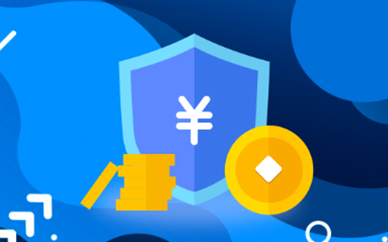
怎样判断机会大小如何决策买还是卖颇有讲究吗?
-

正统的技术分析是从不预测行情的吗?就是说技术指标只能给我们发出买卖信号吗?
-

大湾区首座大容量液化天然气储罐主体结构完成-重点聚焦
-

2022年我国原油产量2.04亿吨-每日热讯
-

动视暴雪业绩回升 盛趣游戏否认接盘暴雪中国代理权-当前消息
-

广告无法消除、会员一充再充 智能电视如何留住用户?-观焦点
-

App自动续费“连环计”防不胜防 关闭选项隐蔽深-环球信息
-

暴雪!暴雨!或波及超29个省市区!范围最大、强度最强!-世界热推荐
-

我国外汇储备规模连续4个月回升 1月末达31845亿美元
-

在岛型前出现的缺口为消耗性缺口其后在反方向移动中出现的缺口为突破性缺口吗?
-

以全天最低价和全天均价相比当最低价低于全天均价10%以上时可以确认K线基本形态成立吗?
-

连续小阳往往是股价正处于初涨期是一根好“苗子”后市有望慢慢长成黑马吗?
-

无惧过剩风险?又有硅料巨头出手:投资60亿!规划产能80-100万吨-环球新资讯
-

海程邦达:我司不属于《企业安全生产费用提取和使用管理办法》的适用范畴
-

甘源食品:公司通过与经销商签订年度经销商合同,约定合作产品种类进行合作-焦点速读
-

西测测试:公司将严格按照信息披露相关法律法规,及时履行信息披露义务-今日报
-

上升旗形的形成过程是什么?旗型经常出现于急速上升或下降的行情中途吗?
-

突破缺口发生的原因主要是在一段长时间的价格整理时颈线附近的价位在整理期间不断的出现卖压吗?
-

成交量变化和三角形一样向顶端递减吗?楔型又分为上升楔形和下降楔形吗?
-

在技术上黑马股有什么明显的信号吗?股价形成圆弧底成交量越来越小吗?
-

如果脱离了成交量只看K线图那赔光是早晚的事吗 ?
-

成都营造多样化新消费场景-当前观点
-

去年全国农产品网络零售额5313.8亿元 同比增长9.2%
-

非化石能源发电装机占比增至49.6%
-

“上百盒布洛芬被扔垃圾桶”警示了什么-天天滚动
-

黄金期货上市15年日益成熟 对冲金价波动风险有利器-天天热闻
-

中航电测筹码都被他们抢走了 小散买入额0!惊现机构无脑卖 有人开外挂?-当前快播
-

股市早8点丨新赛道带来重要投资机会-环球今亮点
-

汕头超声:核心技术人员来回“辗转”老东家 核心技术专利权属现疑云-环球观焦点
-

黔通智联:供应商成立即合作研发专利 子公司与合作方上演“凑标”疑云-环球快看
-

ChatGPT爆红 AI大规模商用离我们还有多远?-天天热点评
-

均量线反映在一定时期内市场的成交情况成交是活跃还是平淡吗?
-

12月18日吉林四平疫情最新情况统计及四平疫情确诊今日多少例
-

数万元游戏装备被回收,虚拟财产保护需要一个说法
-

智能电视如何留住用户-最资讯
-

“新业态”下沉,“老消费”升级-环球资讯
-

“吃出水光肌”依据存疑 4问玻尿酸食品乱象
-

完善集中供地政策 助力市场平稳发展-时快讯
-

小学PEP英语六年级上册期中试卷-微头条
-

120倍变焦!曝小米13 Ultra将于4月推出-全球观天下
-

贵州轮胎:截至1月31日收盘后,公司的股东户数为48,067户-独家焦点
-

xhp是什么意思_xhp解释
-

2月7日基金净值:广发多策略混合最新净值1.958,涨0.2%
-

韩国驻华使馆喊话中方:希望中韩矛盾尽快化解-天天观速讯
-

友讯达:2月6日公司高管崔涛减持公司股份合计21万股-每日速看
-

值得买:2月6日公司高管刘峰减持公司股份合计3.74万股-快播报
-

信测标准:2月6日公司高管李生平减持公司股份合计6.69万股-环球快播报
-

搅动万亿外卖江湖,3月1日上线全国外卖服务?抖音回应:仍在三地试点 无具体时间表
-

人从哪种动物身上发明了防毒面具
-

黑土地上春潮涌动——东北三省乡村振兴观察-世界热点评
-

“进出”展新姿 黔贵涌春潮
-

中国—东盟自贸区3.0版谈判启动首轮磋商
-

石基信息(002153.SZ):目前正在参与数个重要国际酒店集团对新一代酒店信息系统的投标和测试-热消息
-

中科环保:截至1月31日,公司股东人数为61,537户
-

焦点科技:近几日相关问题在互动易平台已多次请您参照之前的-今日快讯
-

东方锆业:中国是锆英砂的消耗大国,主要依赖进口。公司严格履行信息披露义务,敬请关注公司披露的相关公告-焦点短讯
-

华帝股份拟投资12亿元建设厨电数智化工厂 推动产品结构转型-世界热文
-

2023年02月07日区块链涨停板梳理-今日精选
-

ST中捷:公司将按照监管部门相关要求履行信息披露义务-焦点热门
-

通达股份:2月3日至2月6日公司高管马红菊的亲属减持公司股份合计1248.3万股-每日视讯
-

统联精密:2月6日公司高管杨虎增持公司股份合计10000股-报资讯
-

麦迪科技:1月11日公司高管王江华增持公司股份合计1.79万股-每日快讯
-

“第五代”火车司机春运中的坚守-世界看点
-

小学生消防知识培训_小学生消防知识-热推荐
-

青岛中程:公司在印尼持有的煤矿均未进行详勘,粗勘数据您可参考公司往期公告-视讯
-

宁夏建材:截至2023年1月31日公司股东户数23,965户-世界讯息
-

海洋王:公司经营情况、股权继承情况、未来发展展望敬请关注公司后续披露的相关公告
-

新晨科技:2月6日公司高管杨汉杰减持公司股份合计11.65万股
-

2023年02月07日[区块链]涨停板金字塔
-

市场监管总局以计量助企纾困解难提振企业发展信心
-

唐宁生活为曼彻斯特雷西开发项目获得259亿欧元
-

HIH Invest收购不来梅的物流物业-重点聚焦
-

希尔顿将在希腊推出新度假村
-

Burger&Sauce宣布英国扩张计划-世界热头条
-

Chancerygate公布诺丁汉物流发展计划-全球速读
-

“抖音新春直播季”圆满收官!超30天40余场直播演出打造新春文娱新体验
-

英联股份:截至2023年1月30日,公司股东人数为20,125-前沿热点